К настоящему времени вы, вероятно, знаете, что Windows 7 позволяет пользователям прикреплять любимые любимые программы к панели задач для быстрого доступа. То есть можно использовать панель задач в Windows 7 для быстрого запуска своих любимых программ. Вы можете закрепить ваш любимый веб-браузер, приложения Office и другие часто используемые программы на панели задач.

Одной из скрытых функций панели задач Windows 7 является то, что она позволяет также закреплять ваши любимые веб-сайты. Да, вы можете прикрепить ваши любимые веб-страницы к панели задач, чтобы вы могли быстро перейти на веб-страницу без необходимости сначала запускать веб-браузер.
Как некоторые из вас знают, по умолчанию Windows позволяет вам прикреплять веб-страницу только к списку переходов браузера по умолчанию, а не к панели задач. Для тех, кто любит прикреплять свои любимые сайты к панели задач, можно выполнить нижеприведенные шаги, чтобы прикрепить свои любимые сайты к панели задач.
Кроме того, если вы обновились до Internet Explorer 9, вы можете легко прикрепить веб-сайты к панели задач без каких-либо обходных путей. Ознакомьтесь с нашими инструкциями по закреплению веб-страниц на панели задач Windows 7 с помощью браузера Internet Explorer 9 для получения подробных инструкций.
Шаг 1. Щелкните правой кнопкой мыши на рабочем столе, выберите « Создать», а затем выберите « Ярлык», чтобы запустить мастер «Создать ярлык».
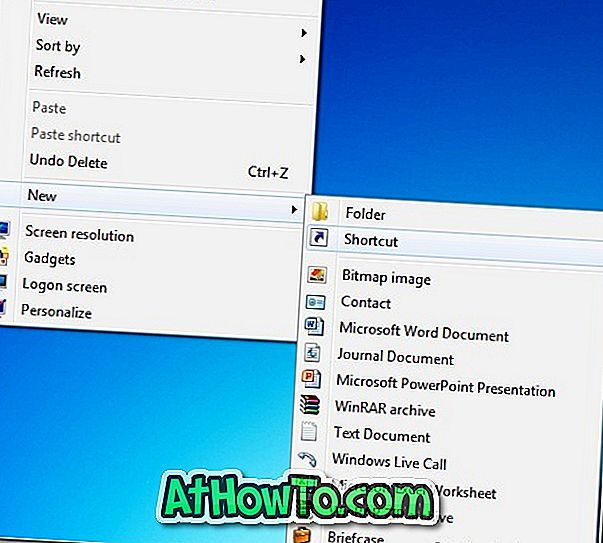
Шаг 2: В окне местоположения вам нужно ввести путь установки браузера, а затем адрес веб-сайта. Например, если вы хотите прикрепить ярлык Into Windows к панели задач и открыть его в браузере Internet Explorer, вам нужно ввести следующую команду:
«C: \ Program Files \ Internet Explorer \ iexplore.exe» //www.intowindows.com
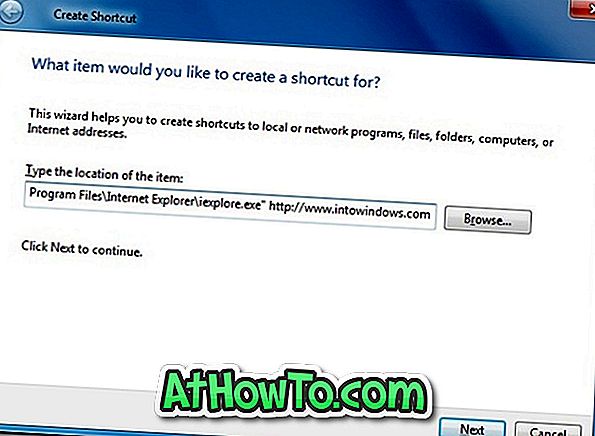
Шаг 3: Нажмите « Далее», чтобы ввести имя для ярлыка, и, наконец, нажмите кнопку « Готово», чтобы закрыть мастер.
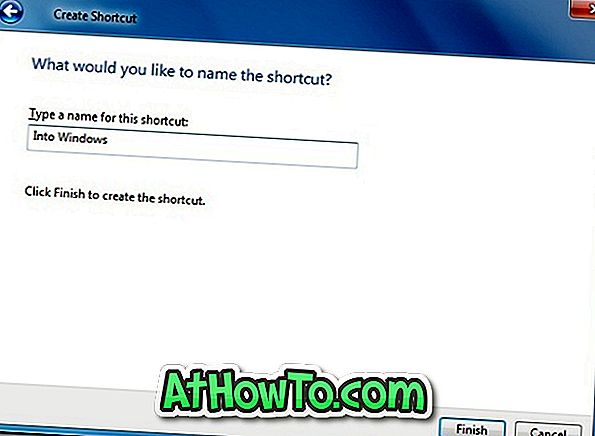
Шаг 4. Теперь просто перетащите ярлык на панель задач, чтобы закрепить его. Нажмите на ярлык, чтобы запустить сайт в вашем любимом браузере.

Вот и все. Вы также можете узнать, как прикрепить файлы / папки и почти все типы файлов к панели задач Windows 7.





![Установка Windows 7 без использования DVD / USB-накопителя [Метод 1]](https://athowto.com/img/windows-7-guides/822/installing-windows-7-without-using-dvd-usb-drive.jpg)







